
Jeu d’outils BIM intégrés incluant Revit, AutoCAD et Civil 3D

Outils de CAO/FAO professionnels développés à l’aide d’Inventor et AutoCAD.
divertissement

Jeu d’outils de création de contenu de divertissement, incluant 3ds Max et Maya
L'installation du produit varie selon le mode utilisé :
Remarque : pour la plupart des produits Windows 2022 et versions ultérieures, vous pouvez configurer votre produit dans Autodesk Account avant de l'installer. Pour la plupart des versions de produits antérieures à 2022, vous téléchargez le programme d'installation, puis vous le personnalisez au cours de l'installation.
A partir d'un simple téléchargement, les produits sont installés avec la configuration de base.
Remarque : sous Windows, la plupart des produits 2022 et ultérieurs utilisent le programme d'installation Create d'Autodesk.
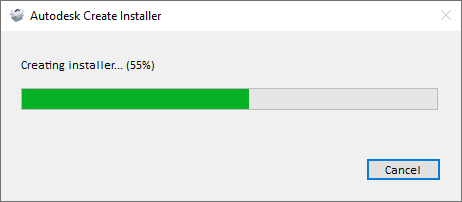
Exécutez le petit fichier EXE pour créer le programme d'installation dans votre dossier de téléchargements.
Remarque : Pour la plupart des produits, cette méthode n'inclut pas les mises à jour.
Remarque : lorsque vous utilisez le mode Installation ou Téléchargement, l'installation des mises à jour doit être terminée avant de démarrer le produit.

L'Assistant peut vous aider à trouver des réponses ou à contacter un agent.
Quel niveau d'assistance avez-vous?
Les différents plans d'abonnement proposent différentes catégories d'assistance. Découvrez le niveau d'assistance correspondant à votre plan.